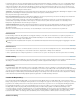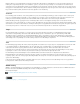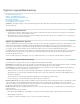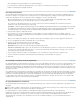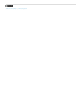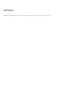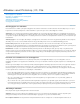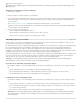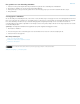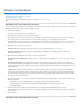Operation Manual
Afdrukken vanuit Photoshop | CC, CS6
Naar boven
Afdruktypen
Afbeeldingstypen
Kleurscheiding
Detailkwaliteit
Naar boven
Naar boven
Afdrukken
Eén exemplaar afdrukken
Basisbegrippen voor afdrukken
Informatie over afdrukken met een desktopprinter
Afbeeldingen afdrukken
Afbeeldingen plaatsen en schalen
Een gedeelte van een afbeelding afdrukken
Vectorgegevens afdrukken
Basisbegrippen voor afdrukken
Het maakt niet uit of u afdrukt op uw eigen desktopprinter of bestanden verzendt naar een drukvoorbereider. Het komt altijd van pas als u op de
hoogte bent van enkele basisbeginselen, zodat het afdrukken soepeler verloopt en u het resultaat krijgt dat u verwacht.
Voor veel Photoshop-gebruikers houdt het afdrukken van een bestand in dat de afbeelding naar een inkjetprinter wordt gestuurd.
Adobe Photoshop kan de afbeelding naar verschillende apparaten sturen zodat de afbeelding direct op papier wordt afgedrukt of wordt omgezet in
een positieve of negatieve afbeelding op film. In het laatste geval kunt u met de film een masterplaat maken waarmee u op een mechanische pers
kunt afdrukken.
In de eenvoudigste afbeeldingen, zoals lijnpatronen, wordt slechts één kleur in één grijswaarde gebruikt. Een wat complexere
afbeelding, zoals een foto, heeft verschillende kleurtonen. Dit type afbeelding wordt ook wel een continutoonafbeelding genoemd.
Bij Illustraties die zijn bedoeld voor commerciële doeleinden en die meer dan één kleur bevatten, moet elke kleur worden
afgedrukt op een eigen masterplaat. Dit proces wordt kleurscheiding genoemd, waarbij over het algemeen de inktkleuren cyaan, geel, magenta en
zwart (CMYK) worden gebruikt. U kunt in Photoshop bepalen hoe de verschillende platen worden gegenereerd.
De details in een afgedrukte afbeelding worden bepaald door de afbeeldingsresolutie (pixels per inch) en de printerresolutie
(punten per inch). De meeste PostScript-laserprinters hebben een resolutie van 600 dpi, terwijl PostScript-imagesetters een resolutie van 1200 dpi
of hoger hebben. Inkjetprinters produceren een microscopisch straaltje inkt, geen afzonderlijke stippen, hetgeen bij benadering resulteert in een
resolutie van 300 tot 720 dpi.
Informatie over afdrukken met een desktopprinter
Tenzij u bij een professionele drukker of in een printshop werkt, drukt u waarschijnlijk afbeeldingen af op een desktopprinter, zoals een
inkjetprinter, laserprinter of een apparaat met verfsublimatie, en niet op een zetmachine. Met Photoshop kunt u bepalen hoe de afbeelding wordt
afgedrukt.
Monitoren geven afbeeldingen weer met behulp van licht, terwijl desktopprinters afbeeldingen reproduceren met inkt, verf of pigmenten. Daardoor
kan een desktopprinter niet alle kleuren reproduceren die u op het beeldscherm ziet. Door in de workflow bepaalde procedures zoals een
kleurbeheersysteem op te nemen, kunt u voorspelbare resultaten behalen wanneer u afbeeldingen afdrukt op een desktopprinter. Houd rekening
met het volgende wanneer u werkt met een afbeelding die u wilt afdrukken:
Zet een afbeelding in RGB-modus niet om in de CMYK-modus wanneer u afdrukt op een desktopprinter. Werk uitsluitend in de RGB-modus.
De meeste desktopprinters zijn geconfigureerd om RGB-gegevens te accepteren en gebruiken interne software voor omzetting in CMYK. Als
u CMYK-gegevens verzendt, zullen de meeste desktopprinters deze toch omzetten, wat een onvoorspelbaar resultaat oplevert.
Als u een voorbeeld wilt zien van een afbeelding zoals die wordt afgedrukt op een apparaat waarvoor u een profiel hebt, gebruikt u de
opdracht Kleuren proefdrukken.
Als u de kleuren die u ziet op het beeldscherm nauwkeurig wilt laten terugkomen op de afgedrukte pagina, dient u kleurbeheer op te nemen
in uw workflow. Werk met een gekalibreerde, beschreven monitor. In het ideale geval maakt u een speciaal aangepast profiel voor uw printer
en voor het papier waarop u afdrukt. Het is echter mogelijk dat het bij uw printer geleverde profiel acceptabele resultaten produceert.
Afbeeldingen afdrukken
Photoshop biedt de volgende afdrukopdrachten in het menu Bestand:
Hiermee geeft u het dialoogvenster Afdrukken weer met een voorvertoning van de afdrukopties en andere ingestelde opties.
(Aangepaste instellingen worden als nieuwe standaardinstellingen opgeslagen als u op Gereed of Afdrukken klikt.)
Met de opdracht Eén exemplaar afdrukken wordt één exemplaar van een bestand afgedrukt zonder dat een